标签:
这一平台是由opencore组织提供的,里面包括完善的工具链、or1ksim仿真平台、ORSOC的软件测试代码和RTL源码,并且提供了基于altera和xilinx的几款板卡的SOC原型设计,对于初学者或不想自己搭建环境的人来说是一个比较快捷学习的平台,但现在貌似opencore上无法下载到了,大家如果有需要可以到我的网盘上去下载。所有的安装文件已传到我的百度网盘:账号:lx324310密码:liuxin324310
下面简单讲下环境的搭建和eda 工具的安装
一、虚拟机安装及镜像导入

其中OpenRISC_Ubuntu_2011-12-15.vdi.bz2镜像在OpenCore上已经无法下载。
将虚拟机安装及镜像导入
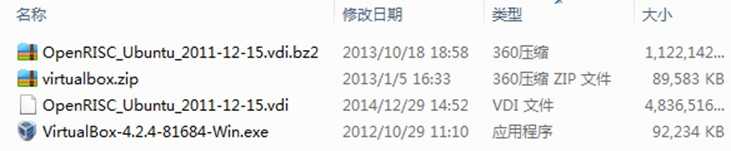
安装虚拟机virtual box也可以选择Vmware,
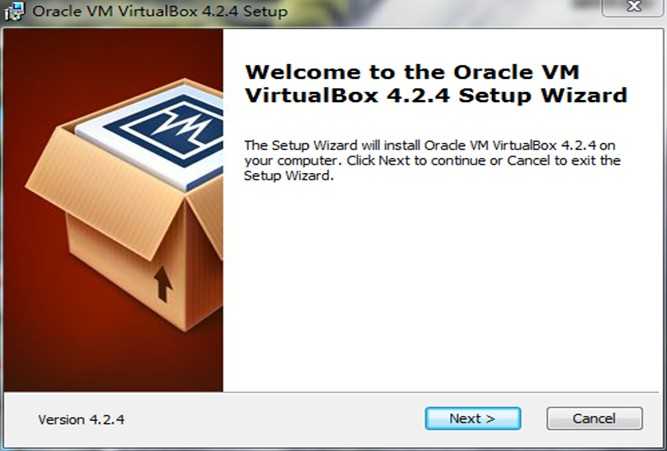
选择安装目录,一般不建议选C盘啊!我这里只是为了演示,随便选的。
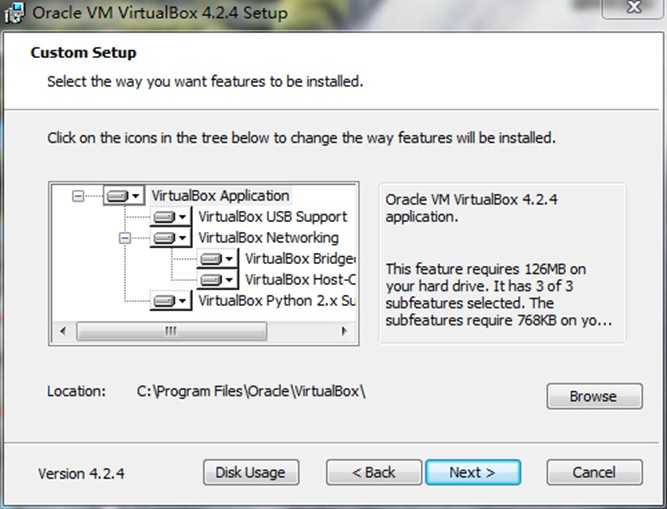
之后一路next,直到安装完成。
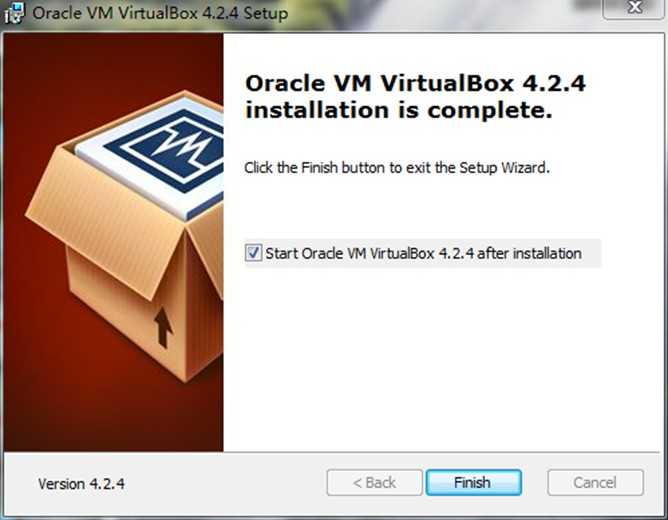
安装完成后,打开vbox,这时我们可以新建虚拟机系统
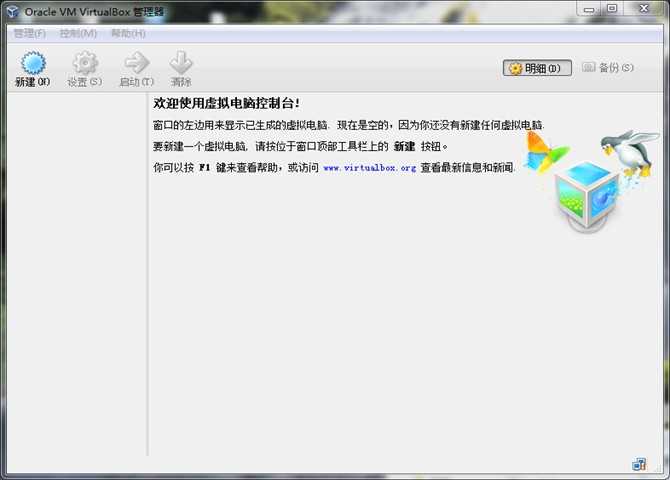
选择系统名称(随意),系统类型(linux),版本(ubuntu)
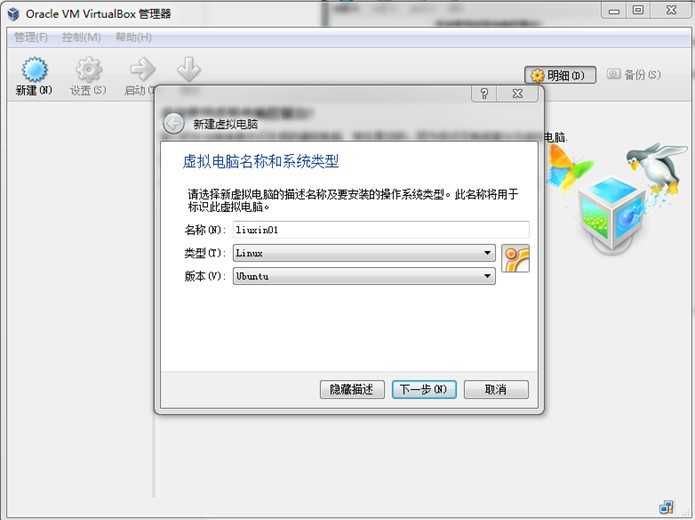
分配内存,建议分配1G左右内存,因为后面运行ISE或modelsim时需要占用很大内存空间。 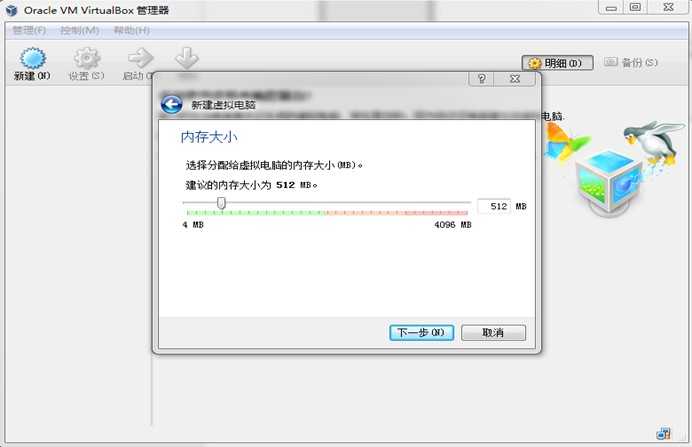
添加虚拟硬盘(我们之前下载的那个.vdi文件),创建,等待完成
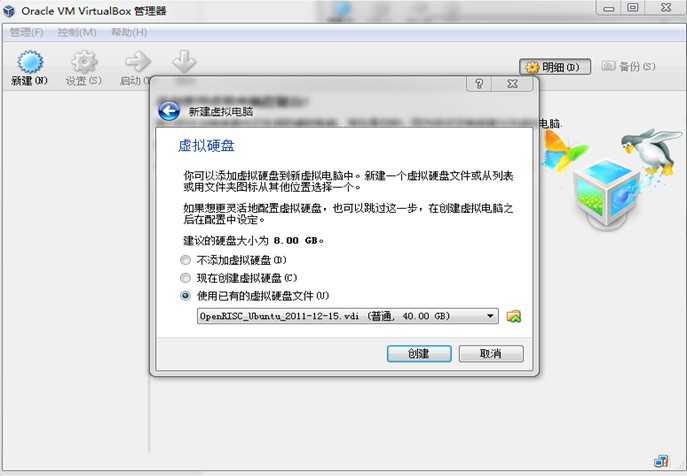
虚拟机安装完成、镜像完成导入
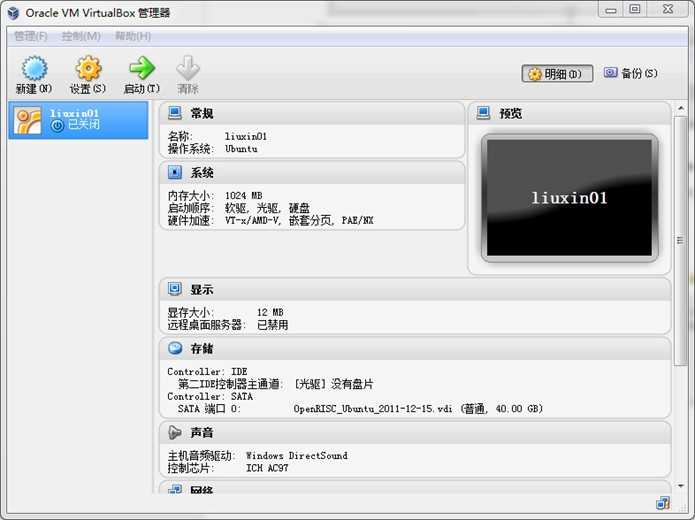
3、linux使用,打开linux,我们可以看到下面的界面,并且可以参看到交叉编译工具链都已经装好,环境搭建所需要的软硬件文件都已经放置好了,但这时并没有安装ise和modelsim。对于linux的使用这里的要求跟上一个章节是一样的,只不过网络配置这些是在虚拟机上设置的,这里就不再说了,大家可以查看下网上所说的,后面主要讲下主机与虚拟机的文件共享。如果是安装的Vmware的话,直接拖动文件就可以完成文件复制了。

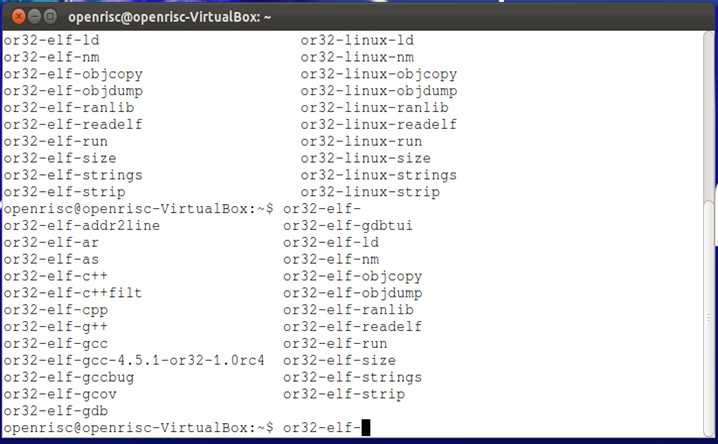
文件共享:设置—共享文件夹—添加并指定文件路径(win7)下
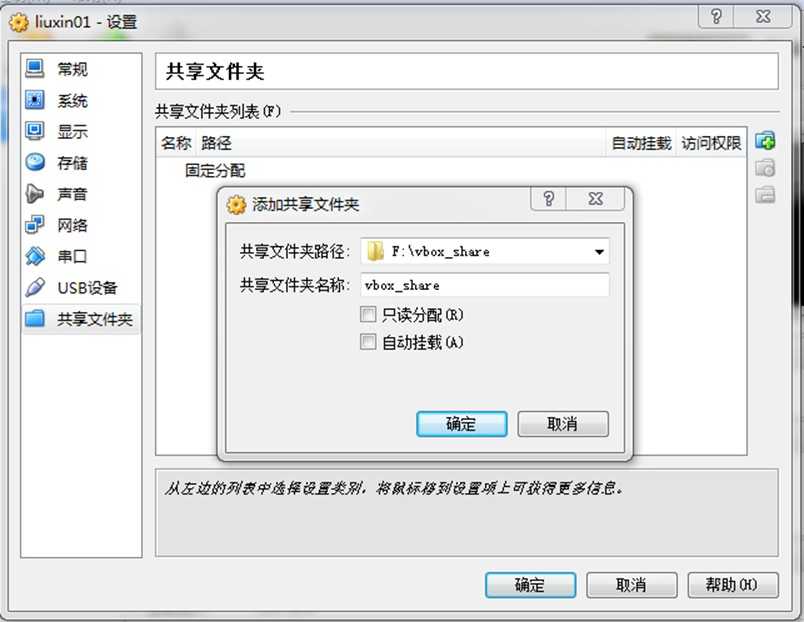
在ubuntu下建立一个文件夹
cd /home/openrisc
mkdir share
挂载文件夹
sudo mount –t vboxsf vbox_share share
提示输入root密码:openrisc
挂载成功,这时就可以完成win7与ubuntu的文件共享了,但注意每次关机后都需要重新挂载。Enjoy!!!!
因为小编安装的是双系统,上面我已经介绍了,在win7下安装OpenRISC的仿真编译环境,下面我再介绍下在ubuntu下安装OpenRISC的仿真编译环境。
重启,进入ubuntu系统,安装virtualbox
sudo apt-get install virtualbox
后面的步骤跟在win7下安装一样!
二、eda工具的安装(xilinx ise ,modelsim)
Xilinx ise安装
文件准备:xilinx 14.1 linux版光盘或U盘
1、找到软件目录:如果以光盘安装的话位于/media/liuxin/Xilinx_ISE.....
2、运行./xsetup 进入安装的GUI界面,选择安装目录假设为:/home/liuxin/eda_tool/xilinx
经过漫长的等待,之后提示你添加license
3、修改环境变量:
修改/home/liuxin/.bashrc文件:
vim /home/liuxin/.bashrc
在文件末尾添加语句:
source /home/user_name/eda_tool/xilinx/I14.1/ISE_DS/settings32.sh
PATH=$PATH:/home/user_name/eda_tool/xilinx/14.1/ISE_DS/ISE/bin/lin/
保存退出之后,执行source /home.openrisc/.bashrc 使新加的内容起效直接输入命令:ise即可启动ise
modelsim 安装:modelsim 10.0c安装不成功故改用modelsim se 6.5e
文件准备:1、modelsim安装文件:install.linux modelsim-base.mis modelsim-docs.msi modelsom-gcc-linux.mis modelsim-linux.mis
2、crak文件 MentorKG.exe
1、进入modelsim安装文件目录,若install.linux不可执行则:
chomd +x install.linux
2、./install.linux 进入安装的GUI界面,可以很快完成安装
3、破解:因需运行MentorKG.exe文件需要安装wine:
sudo apt-get install wine
wine MentorKG.exe
等待生成license.txt 另存为modelsim安装目录下,如:/home/liuxin/eda_tool/modelsim/modeltech
3、修改环境变量并验证license:/home/liuxin:
vim .bashrc
在最后添加:
#modelsim
export LM_LICENSE_FILE=/home/liuxin/eda_tool/modelsim/modeltech/license.txt
export PATH=$PATH:/home/liuxin/eda_tool/modelsim/modeltech/linux
alias lmli="lmgrd -c /home/liuxin/eda_tool/modelsim/modeltech/license.txt –l ~/syn_lic_modelsim.log"
保存退出,更新环境变量:
source .bashrc
验证安装是否成功:lmli
vsim 这时我们可以看到modelsim启动界面
三、仿真、板级测试、调试
对于后面的仿真、板机测试和调试大家可以参照虚拟机里桌面的Get_started.txt Runing_SW_on_FPGA_board.txt 和link to orpsoc documentation.pdf
也可以参考rill写的博客,里面讲的也比较详细
标签:
原文地址:http://www.cnblogs.com/lx324310/p/4538621.html